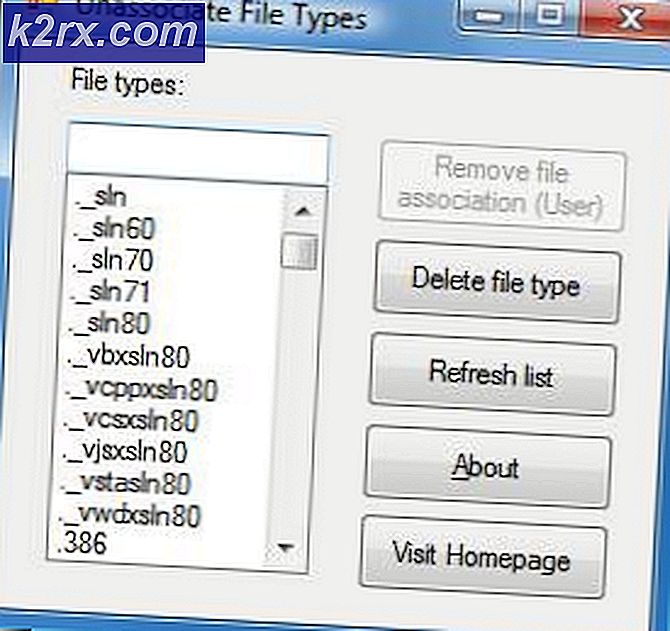Cara Memasang Waktu Popcorn di Android TV
Popcorn Time adalah alternatif gratis untuk layanan streaming konten premium seperti Netflix, Hulu atau HBO Go. Untuk alasan yang jelas, saya tidak akan berdebat mengenai masalah hukum terkait penggunaan Popcorn Time. Jika Anda mencari cara untuk menginstal perangkat lunak ini, Anda mungkin akan menggunakannya terlepas dari pendapat saya.
Popcorn Time adalah hasil dari banyak pengembang dan desainer yang menggabungkan banyak API ke dalam proyek open source. Hasilnya adalah cara yang paling efisien untuk menonton film torrent dan Acara TV. Aplikasi ini masih dalam versi beta, tetapi versi Android cukup stabil untuk melayani Anda dengan baik.
Aplikasi ini menggunakan pengunduhan yang berurutan untuk mengalirkan video yang didaftar oleh beberapa situs web torrent yang berbeda. Antarmuka bekerja dengan cara yang mirip dengan Netflix.
Jika Anda ingin menginstal Popcorn Time di Android TV, Anda harus tahu bahwa tidak perlu menginstal aplikasi Android asli. Versi garpu yang dimodifikasi untuk Android TV sudah keluar dan terlihat luar biasa di perangkat Android TV apa pun. Aplikasi ini masih dalam versi beta dan beberapa fungsi mungkin tidak berfungsi sebagaimana mestinya.
Sebelum kita masuk ke bagian instalasi, Anda harus tahu bahwa proses di depan cukup panjang, tetapi itu akan bernilai di bagian akhir. Tentu saja, aplikasi ini tidak tersedia di Google Play, tetapi saya akan menunjukkan dari mana mendapatkannya.
Prasyarat
Agar dapat menginstal APK Popcorn Time, kita perlu melakukan beberapa tweaking terlebih dahulu. Pastikan Anda menyelesaikan langkah-langkah berikut sebelum menginstal APK yang sebenarnya, jika tidak, seluruh proses akan gagal.
Mengaktifkan Sumber Tidak Dikenal
Mari mulai dengan mengaktifkan TV Android Anda untuk menerima pemasangan aplikasi dari luar Google Play Store . Begini caranya:
- Di TV Android Anda, buka menu Pengaturan .
- Setelah Anda berada di Pengaturan, gulirkan semua jalan ke tab Pribadi dan akses Keamanan & pembatasan ( Keamanan di beberapa perangkat).
Catatan: Lokasi pasti Sumber Tidak Dikenal dapat bervariasi dari perangkat ke perangkat. - Aktifkan Sumber tidak dikenal.
Memasang File Explorer ES
Untuk menginstal APK Popcorn Time, kita memerlukan file manager Android. ES File Explorer sejauh ini merupakan opsi terbaik karena dapat diinstal langsung dari versi Android TV Google Play.
Cukup buka Google Play Store di TV Android Anda, cari ES File Explorer dan instal aplikasi.
Memasang Sideload Launcher
Karena kita perlu mengesampingkan aplikasi Popcorn, kita memerlukan peluncur khusus yang mampu menjalankan aplikasi. Secara default aplikasi yang Anda kirim tidak akan muncul di layar rumah Anda, jadi menginstal aplikasi ini akan membuat semuanya jauh lebih mudah. Aplikasi ini kompatibel dengan Android TV, jadi Anda dapat mengunduhnya langsung melalui Google Play Store. Unduh dan pasang dari sini.
TIP PRO: Jika masalahnya ada pada komputer Anda atau laptop / notebook, Anda harus mencoba menggunakan Perangkat Lunak Reimage Plus yang dapat memindai repositori dan mengganti file yang rusak dan hilang. Ini berfungsi dalam banyak kasus, di mana masalah ini berasal karena sistem yang rusak. Anda dapat mengunduh Reimage Plus dengan Mengklik di SiniMencari tahu tipe CPU
Langkah ini sangat penting, jadi pastikan Anda tidak melewatinya. Sebelum Anda melangkah lebih jauh, kami perlu menemukan apakah perangkat Android TV Anda menggunakan ARM atau x86 . Anda akan membutuhkan informasi ini untuk mengunduh versi Popcorn Time yang tepat.
Sekarang jika Anda menggunakan Nexus Player, arsitektur CPU adalah x86. Jika Anda bekerja dengan kotak Mi, Anda menjalankan ARM. Jika Anda memiliki model Android TV yang berbeda, Anda dapat melakukan pencarian online di * AndAndroidTVmodel + arsitektur CPU.
Cara Memasang Waktu Popcorn di Android TV
Sekarang Anda telah mengaktifkan Sumber Tidak Dikenal, menginstal ES File Explorer dan menemukan tipe arsitektur TV Android Anda, kita semua siap. Ikuti langkah-langkah di bawah untuk menginstal aplikasi Popcorn Time di Android TV:
- Buka tautan ini dan unduh versi Waktu Popcorn yang sesuai dengan versi Android dan jenis arsitektur Anda.
- Setelah Anda mengunduh APK, unggah ke akun Google Drive Anda. Anda juga dapat menggunakan Dropbox jika lebih mudah diakses.
- Buka File Explorer ES di TV Android Anda.
- Buka menu aksi dan masuk ke Jaringan> Cloud .
- Ketuk tombol Baru yang terletak di sudut kanan atas layar. Dari sana, pilih layanan cloud yang sebelumnya Anda gunakan untuk mengunggah APK. Anda akan diminta memasukkan email dan kata sandi yang terkait dengan akun cloud itu.
- Setelah Anda masuk ke akun cloud Anda, semua konten dari penyimpanan cloud Anda akan ditampilkan di ES File Explorer.
- Ketuk aplikasi Waktu Popcorn dan Instal .
- Setelah instalasi selesai, gunakan Sideload Launcher untuk membuka Popcorn Time di TV Android Anda.
- Nikmati menonton konten premium secara gratis!
TIP PRO: Jika masalahnya ada pada komputer Anda atau laptop / notebook, Anda harus mencoba menggunakan Perangkat Lunak Reimage Plus yang dapat memindai repositori dan mengganti file yang rusak dan hilang. Ini berfungsi dalam banyak kasus, di mana masalah ini berasal karena sistem yang rusak. Anda dapat mengunduh Reimage Plus dengan Mengklik di Sini